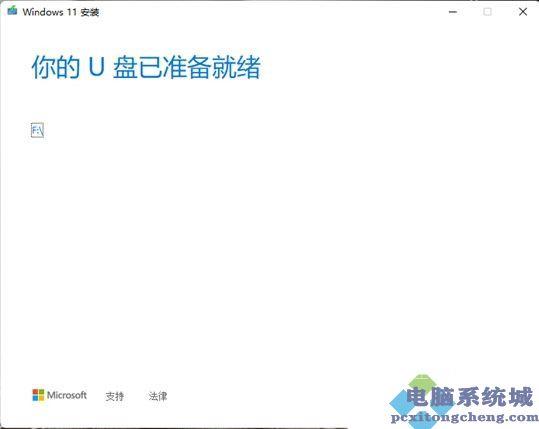电脑系统城官网教小白MediaCreationToolW11怎么制作
随着Win11系统的发布,很多用户都已经更新使用了,但是还有部分用户不清楚如何升级Win11系统。下面自由互联小编就给大家介绍一下微软官方工具MediaCreationToolW11如何制作Win11启动u盘的方法。
一、准备工具
1、容量8G的空白u盘一个
2、可用电脑一台,要求有网络连接
二、MediaCreationToolW11制作win11启动u盘步骤如下
1、打开微软win11下载网址,找到创建Windows11安装媒体,点击立即下载。或者直接在站内下载。
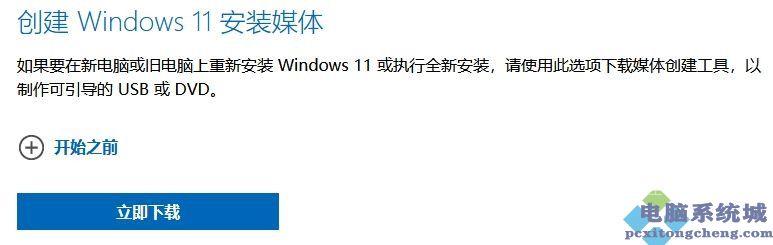
2、下载完成后,双击运行MediaCreationToolW11程序,查看许可条款,点击接受。
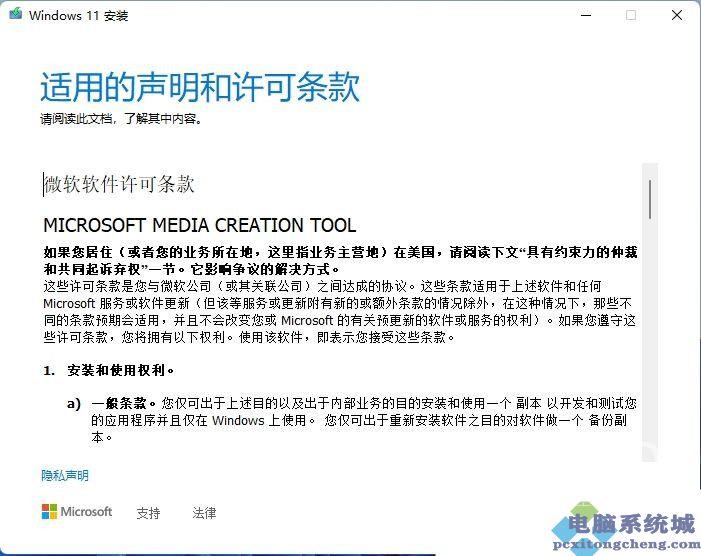
3、选择windows11语言和版本,如果为本机安装,还可以勾选推荐的选项,下一步。
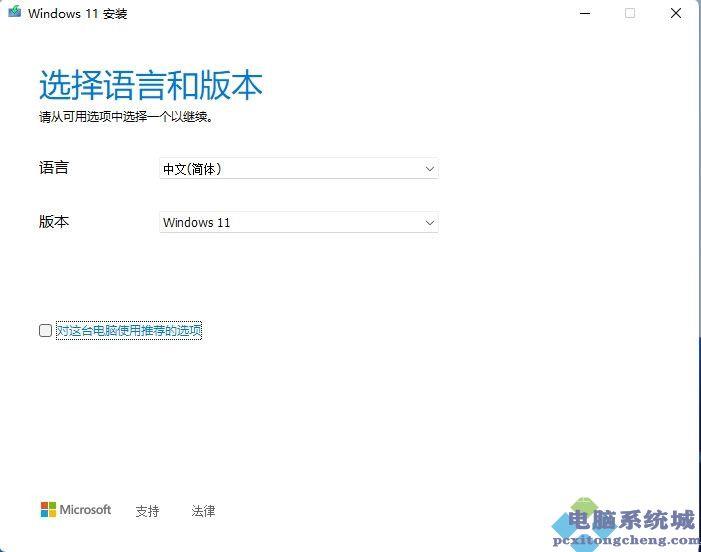
4、选择要使用的介质,选择U盘,点击下一步。
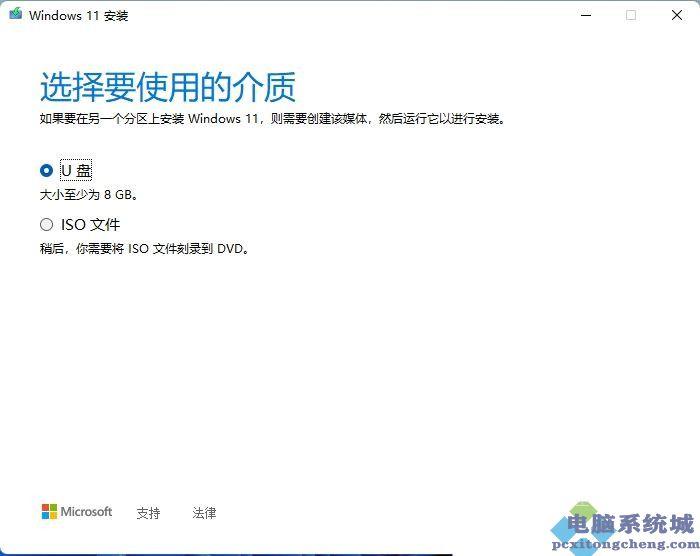
5、插入准备好的U盘,如果没有显示,点击刷新驱动器列表,点击下一步。该操作会格式化U盘据,要使用空U盘或将U盘内数据备份好。
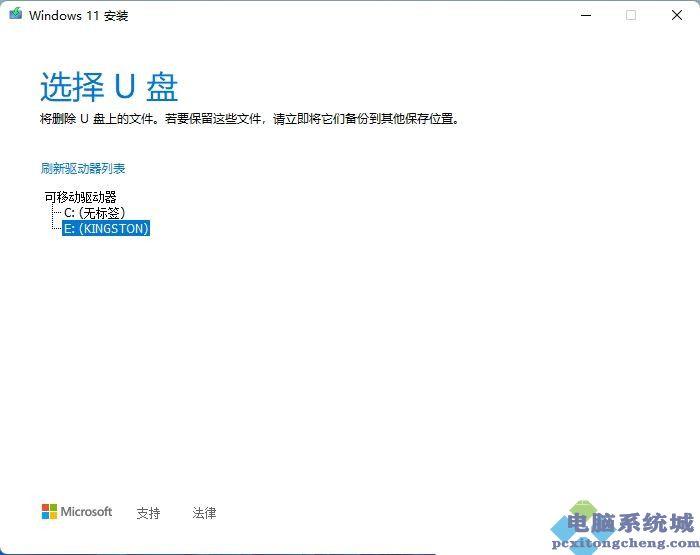
6、执行下载windows11并制作启动盘过程,一般需要等待10~20分钟,不同网络环境,速度不一样。
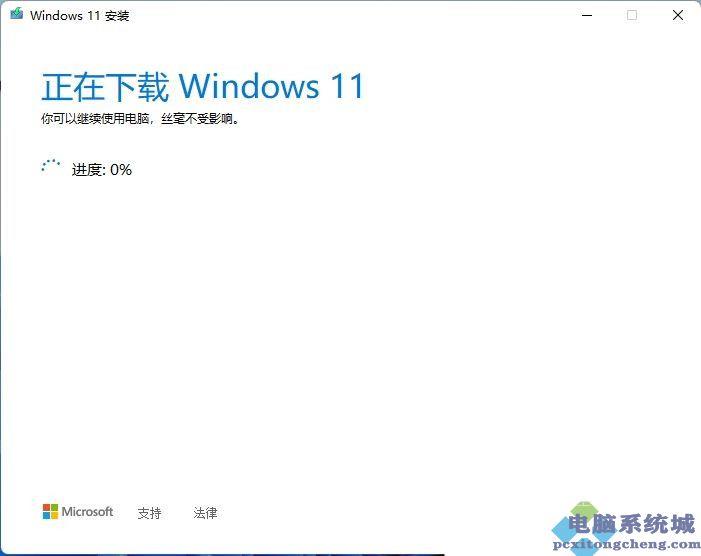
7、完成制作,显示你的u盘已准备就绪,点击完成。